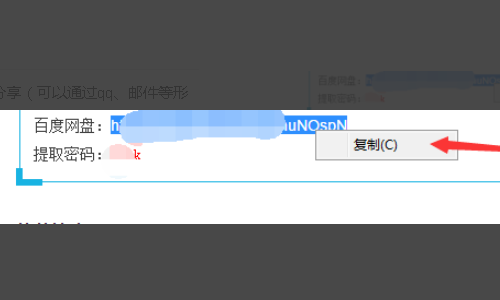电脑鼠标滚轮不能上下滑动,鼠标滚轮不能上下滑动原因分析
鼠标是电脑重要的配件之一,电脑的使用离不开鼠标。大家在购买鼠标的时候也会选择一款性能比较好的鼠标。但是鼠标使用久了也会出现各种情况,有的小伙伴发现自己的鼠标标滚轮不能上下滑动,很多小伙伴在浏览网站页面的时候都会使用鼠标的滚轮来进行网页翻动。鼠标滚轮不能上下滑动之后,鼠标的使用就受到了很大的限制,很多小伙伴好奇鼠标滚轮为什么不能上下滑动,下面小编就给大家带来鼠标滚轮不能上下滑动原因分析。

鼠标滚轮不能上下滑动原因分析
1. 电脑鼠标是我们日常生活中不可或缺的一种设备,它可以方便我们进行操作和导航。然而,有时我们可能会遇到一个问题,就是鼠标滚轮失去了上下滑动的功能。
2. 首先,我们需要检查一下鼠标本身是否存在问题。可以尝试使用鼠标在其他电脑上,看看是否能够实现上下滑动的功能。如果在其他电脑上可以正常使用,那么问题可能出在我们的计算机上。
3. 其次,我们可以尝试检查一下计算机的驱动程序是否安装正确。可以在计算机的控制面板中找到设备管理器,查看鼠标是否存在黄色感叹号或问号的标志。如果有,可能需要尝试重新安装或更新驱动程序。
4. 鼠标滚轮的上下滑动也可能受到操作系统的设置影响。在Windows系统中,可以进入控制面板的“鼠标”选项,查看滚轮的设置。确保滚轮的垂直滚动功能被启用。
5. 如果以上方法都无法解决问题,那么可能是鼠标滚轮本身出现了故障。可以尝试将鼠标分解,仔细清洁滚轮和其周围的零件,然后再重新组装。如果仍然无法解决问题,那么可能需要考虑购买一个新的鼠标。
总之,电脑鼠标滚轮不能上下滑动可能是由于鼠标本身存在问题、驱动程序安装不正确、操作系统设置不正确或者鼠标出现故障等原因。通过检查以上方面,我们可以尝试解决问题并恢复鼠标的正常功能。